'>
Windows 10으로 업그레이드하거나 Windows 업데이트를 수행 한 후 이제 헤드폰을 통해 소리를들을 수 없습니다. 얼마나 실망 스럽습니까! 하지만 걱정하지 마세요. 이 게시물은 음악 (및 음향 효과)을 빠르고 쉽게 귀로 되 돌리는 데 도움이됩니다.
Windows 10의 헤드폰 문제에 대한 7 가지 수정 사항
다음은 많은 사람들에게 유용한 것으로 입증 된 7 가지 수정 사항입니다. 모두 시도 할 필요는 없습니다. 자신에게 맞는 것을 찾을 때까지 목록 아래로 내려가십시오.
수정 1 : 헤드폰을 연결하고 컴퓨터를 다시 시작합니다.
수정 5 : Realtek HD 오디오 드라이버의 설정 변경
수정 1 : 헤드폰을 연결하고 컴퓨터를 다시 시작합니다.
이 수정은 간단하지만 많은 사람들에게 도움이되었습니다. 두 단계 만 필요합니다.
1) 헤드폰을 컴퓨터에 연결합니다.
2) 재시작 컴퓨터와 헤드폰이 작동하는지 확인하십시오.
헤드폰이 제대로 작동하지 않으면 아래에서 다음 해결 방법을 시도해보세요.
수정 2 : 재생 장치 활성화
헤드폰 (재생 장치)이 운영 체제에 의해 비활성화되어 있는지 확인해야합니다. 그렇다면 다음 절차를 사용하여 다시 활성화하십시오.
1) 헤드폰이 PC에 연결되어 있는지 확인하십시오.
2) 스피커 아이콘을 마우스 오른쪽 버튼으로 클릭합니다.  작업 표시 줄의 알림 영역에서. 그런 다음 소리 .
작업 표시 줄의 알림 영역에서. 그런 다음 소리 .
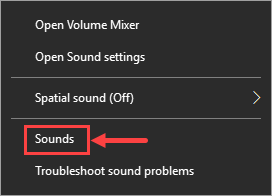
3)에 재생 탭에서 헤드폰이 나열되지 않으면 빈 영역을 마우스 오른쪽 버튼으로 클릭하고 비활성화 된 장치 표시 . 그러면 장치가 나타납니다.
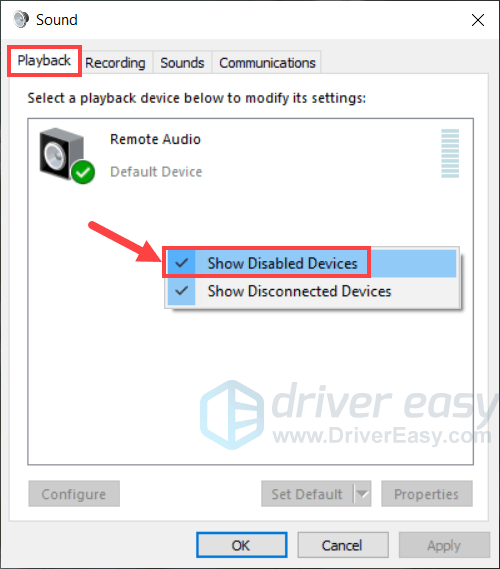
4) 헤드폰을 마우스 오른쪽 버튼으로 클릭하고 활성화 됨 .
5) 클릭 확인 변경 사항을 저장합니다.
완료되면 헤드폰 문제가 해결되었는지 확인하십시오. 여전히 남아있는 경우 수정 3으로 이동하십시오.
수정 3 : 헤드폰을 기본 장치로 설정
헤드폰이 기본 재생 장치로 설정되지 않은 경우 Windows에서 헤드폰을 통해 소리를 재생하지 못할 수 있습니다.이 문제를 해결하려면 다음 조치를 수행하십시오.
1)키보드에서 Windows 로고 키 과 엑스 동시에.
2) 선택 제어판 팝업 메뉴에서.
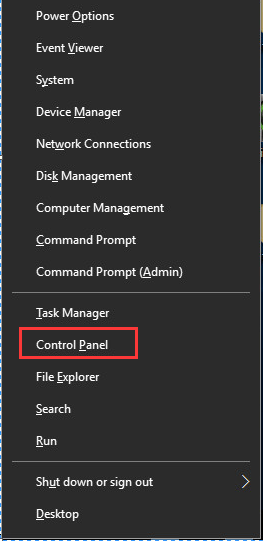
3)보기를 카테고리로 변경하고 하드웨어와 사운드.
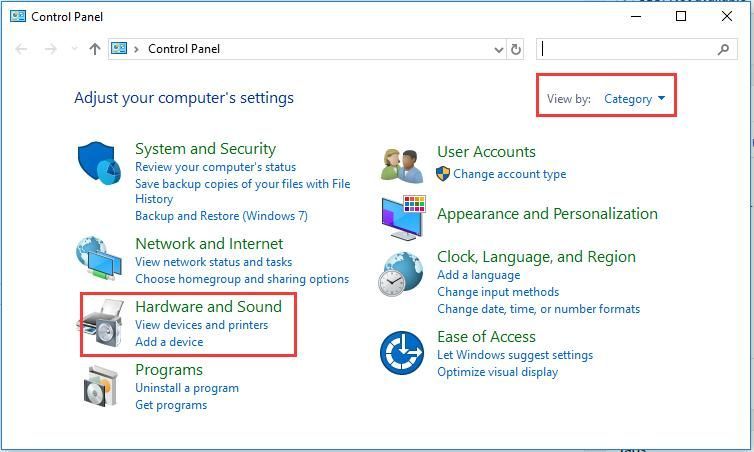
4) 클릭 소리 .
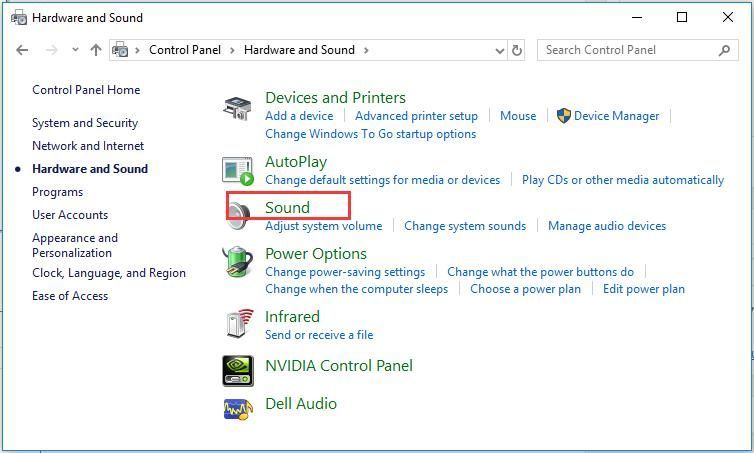
5) 재생 탭, 선택 헤드폰 클릭 기본값으로 설정 .
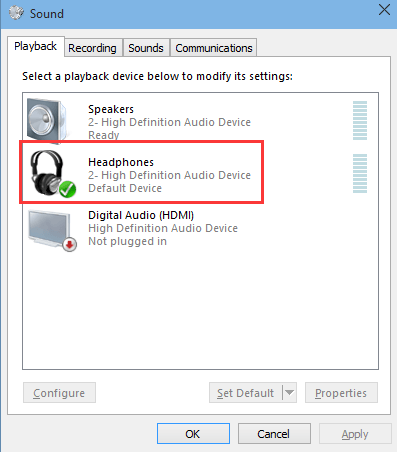
노트 : 당신은 볼 수 있습니다'헤드폰'대신 '스피커 / 헤드폰'. 이 경우 스피커 / 헤드폰 클릭 기본값으로 설정 .
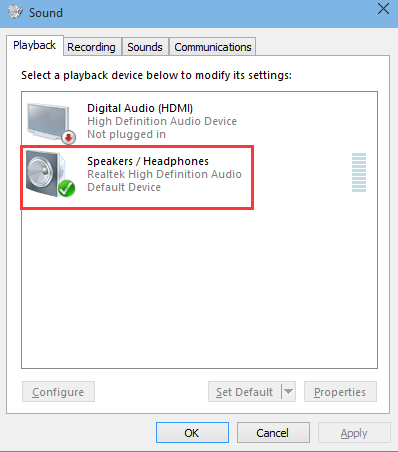
5) 확인 단추.
여전히 운이 없습니까? 당황하지 마십시오. 다음 수정을 위해 찌르십시오.
수정 4 : 오디오 드라이버 업데이트
오디오 드라이버에 문제가있는 경우 헤드폰이 작동을 멈출 수도 있습니다. 노하우가있는 경우 드라이버를 수동으로 업데이트 할 수 있지만 프로세스는 시간이 많이 걸리고 오류가 발생하기 쉽습니다. 또는 신뢰할 수 있습니다. 쉬운 드라이버 – 강력한 드라이버 업데이트 도구 – 모든 드라이버 업데이트 관리 .
Driver Easy는 시스템을 자동으로 인식하고 올바른 드라이버를 찾습니다. 컴퓨터가 실행중인 시스템을 정확히 알 필요가 없으며 잘못된 드라이버를 다운로드하여 설치할 위험이 없으며 설치시 실수 할 염려가 없습니다. Driver Easy는 모든 것을 처리합니다.
Driver Easy의 무료 및 Pro 버전 모두에서 드라이버를 자동으로 업데이트 할 수 있습니다. 하지만 프로 버전 두 번만 클릭하면됩니다.
1) 다운로드 Driver Easy를 설치하십시오.
2) Driver Easy를 실행하고 지금 검색 단추. 그러면 Driver Easy가 컴퓨터를 스캔하고 문제가있는 드라이버를 감지합니다.
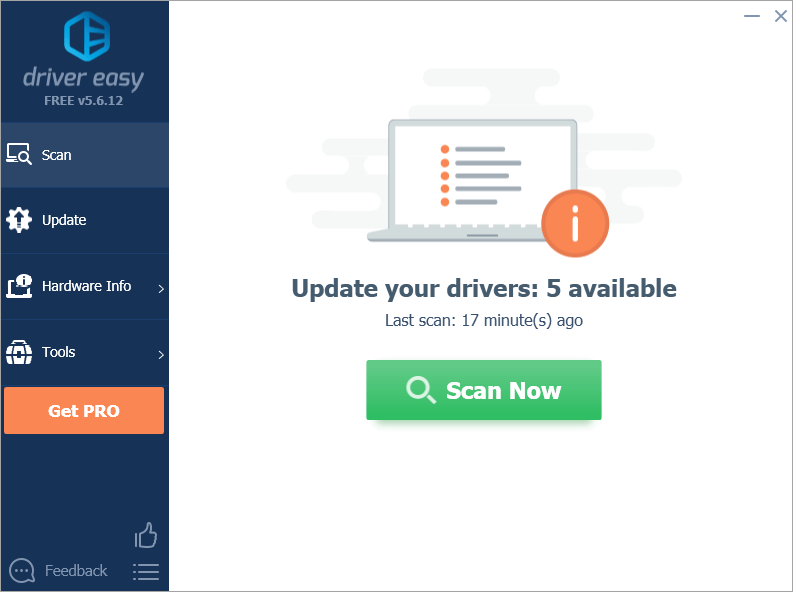
삼)딸깍 하는 소리 모두 업데이트 시스템에서 누락되었거나 오래된 모든 드라이버의 올바른 버전을 자동으로 다운로드하고 설치합니다. (또는 각 드라이버 옆에있는 업데이트 버튼을 클릭하여 드라이버를 한 번에 하나씩 업데이트 할 수 있습니다.)
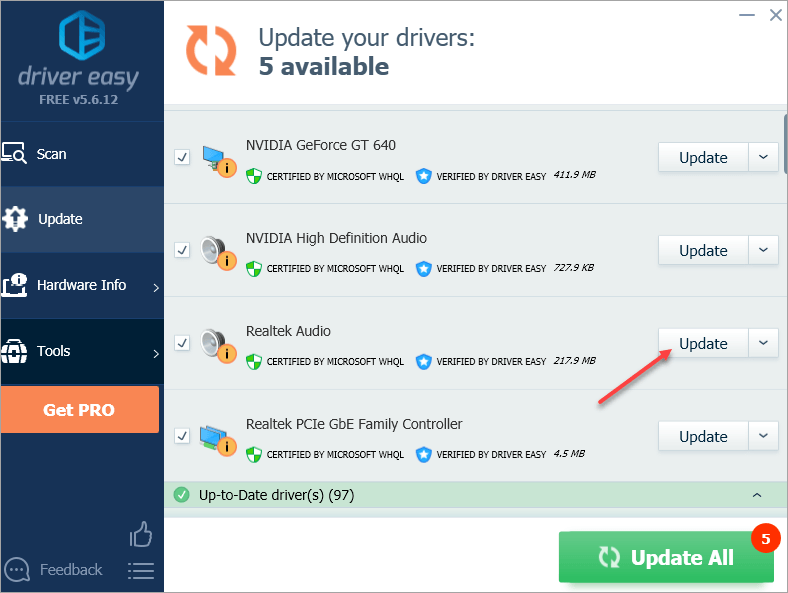
노트 : 원하는 경우 무료로 할 수 있지만 부분적으로는 수동입니다.
사용에 문제가있는 경우 Driver Easy Pro 드라이버를 업데이트하려면 다음 주소로 이메일을 보내주십시오. support@drivereasy.com . 항상 도와 드리겠습니다.헤드폰이 작동하지 않는 문제가 계속 발생하는지 확인하십시오. 그렇다면 수정 5로 이동하십시오.
수정 5 : Realtek HD Audio Manager에서 설정 변경
또 다른 가능성은 Realtek HD Audio Manager가 헤드폰을 통해 사운드를 재생하도록 올바르게 구성되지 않았기 때문입니다. 설정을 변경하면 문제가 해결 될 수 있습니다..
노트 : 이 수정 사항은 Realtek 오디오 드라이버와 함께 제공되는 Realtek HD Audio Manager를 설치 한 경우에만 작동합니다.1) Realtek HD Audio Manager를 엽니 다.
2) 오른쪽 상단에있는 작은 폴더 아이콘을 클릭합니다.
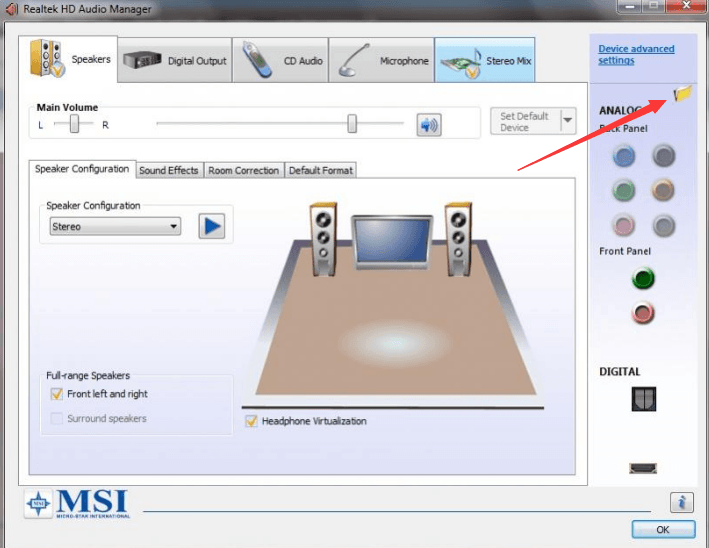
3) 확인 전면 패널 잭 감지 비활성화 .
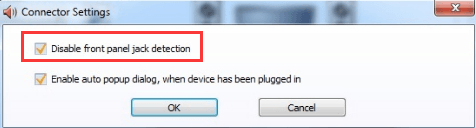
4) 클릭 확인 .
이 수정 사항이 도움이되지 않으면 다음 수정 사항을 진행하세요.
수정 6 : IDT 오디오 장치 제거
노트 : 이 수정은 IDT 오디오 장치를 설치 한 경우에만 작동합니다.1) 키보드에서 Windows 로고 키 과 엑스 동시에.
2) 선택 제어판 팝업 메뉴에서.
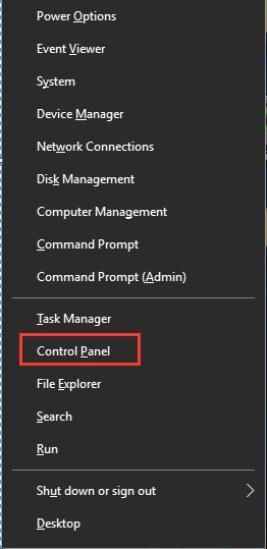
3)보기를 큰 아이콘 클릭 프로그램 및 기능 .
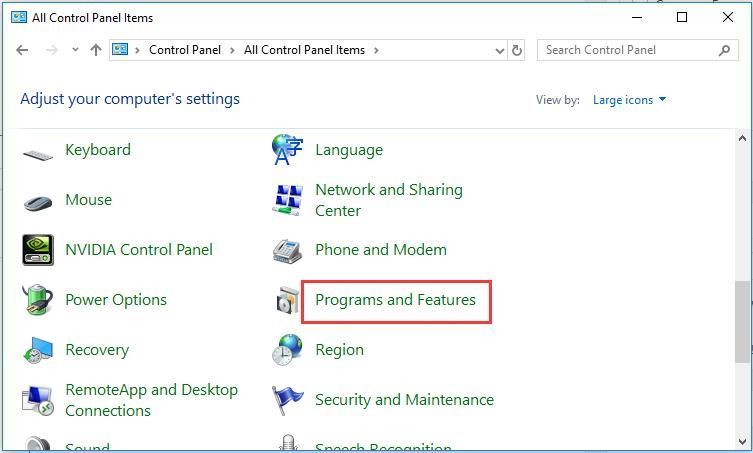
4) 찾기 IDT 오디오 드라이버 목록에서 마우스 오른쪽 버튼으로 클릭하고 제거 .
5) 재시작 컴퓨터를 열고 이제 헤드폰이 정상적으로 작동하는지 확인하십시오.
수정 7 : ChromeOS로 전환
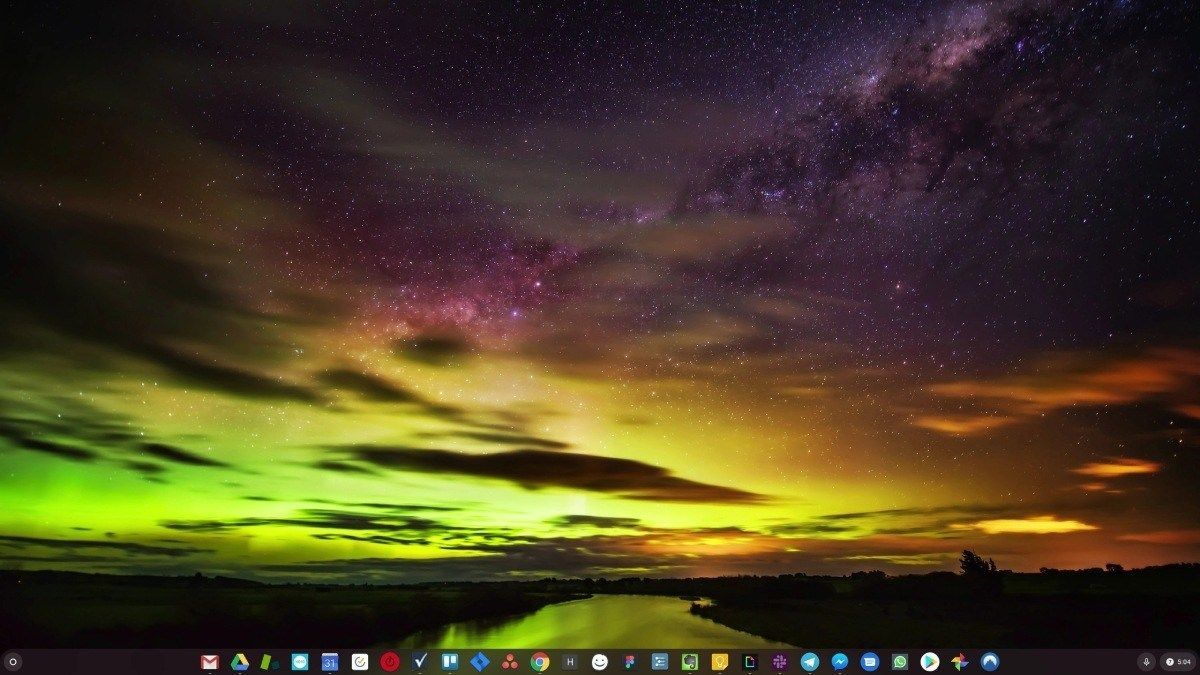
Windows는 매우 오래된 기술입니다. 물론, Windows 10은 비교적 새롭지 만 과거 시대 (인터넷 이전)를 위해 설계된 수십 년 된 운영 체제의 최신 버전 일뿐입니다.
이제 인터넷, 빠른 연결 속도, 무료 클라우드 스토리지, 끝없는 웹 앱 (예 : Gmail, Google 문서, Slack, Facebook, Dropbox 및 Spotify), 전체 Windows 작업 방식을 로컬에 설치된 프로그램과 로컬 파일로 사용할 수 있습니다. 스토리지 – 완전히 구식입니다.
그게 왜 문제입니까? 제어되지 않는 타사 프로그램을 지속적으로 설치하면 바이러스 및 기타 멀웨어의 문이 계속 열리기 때문입니다. (그리고 Windows의 안전하지 않은 권한 시스템이이 문제를 더합니다.)
또한 Windows가 설치된 소프트웨어와 하드웨어를 관리하는 방식은 항상 문제였습니다. 컴퓨터가 예기치 않게 종료되거나 프로그램이 잘못 설치, 제거 또는 업데이트되면 '레지스트리'손상이 발생할 수 있습니다. 이것이 바로 Windows PC가 시간이 지남에 따라 항상 느려지고 불안정 해지는 이유입니다.
또한 모든 항목이 로컬에 설치되고 저장되기 때문에 디스크 공간이 부족하고 디스크가 조각화되어 모든 것이 더 느리고 불안정해질 때까지 오래 걸리지 않습니다.
대부분의 사람들에게 Windows 문제를 해결하는 가장 간단한 방법은 Windows를 완전히 버리는 것입니다. 더 빠르고, 더 안정적이고, 더 안전하고, 사용하기 쉽고 저렴한 운영 체제로 전환하십시오.
ChromeOS는 Windows와 매우 흡사하지만 이메일, 채팅, 인터넷 검색, 문서 작성, 학교 프레젠테이션 작성, 스프레드 시트 작성 등 일반적으로 컴퓨터에서 수행하는 작업에 많은 프로그램을 설치하는 대신 웹 앱을 사용합니다. 아무것도 설치할 필요가 없습니다.
즉, 바이러스 및 멀웨어 문제가 없으며 컴퓨터가 시간이 지나도 느려지거나 불안 정해지지 않습니다.
그리고 그것은 단지 혜택의 시작일뿐입니다 ...
ChromeOS의 이점에 대해 자세히 알아보고 비교 동영상 및 데모를 보려면 GoChromeOS.com 방문 .
이 게시물이 문제를 해결하는 데 도움이 되었기를 바랍니다. 추가 질문이나 아이디어가 있으면 아래에 의견을 남겨주세요. 읽어 주셔서 감사합니다!



![[해결됨] DaVinci Resolve가 Windows PC에서 열리지 않음](https://letmeknow.ch/img/knowledge/15/davinci-resolve-won-t-open-windows-pc.jpg)
![[해결됨] Red Dead Redemption 2 로딩 화면에서 멈춤](https://letmeknow.ch/img/knowledge/78/red-dead-redemption-2-stuck-loading-screen.png)

